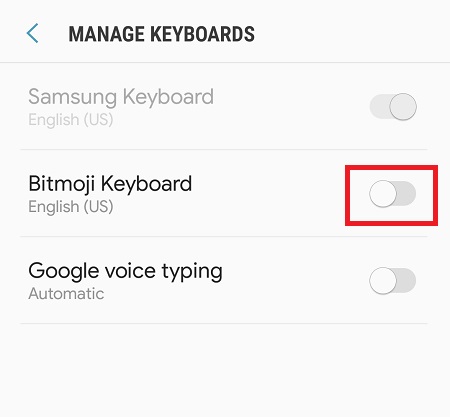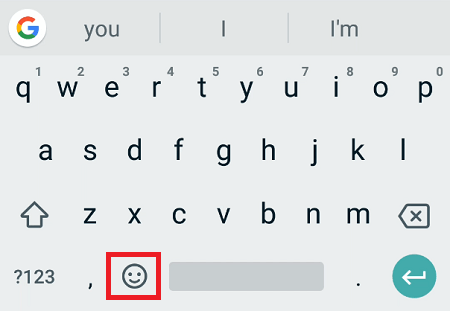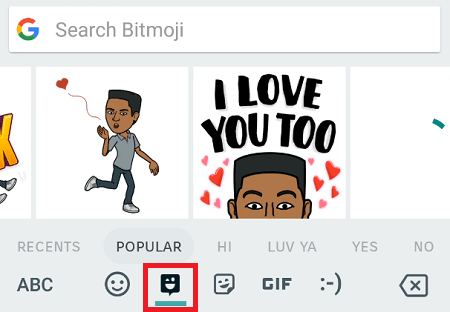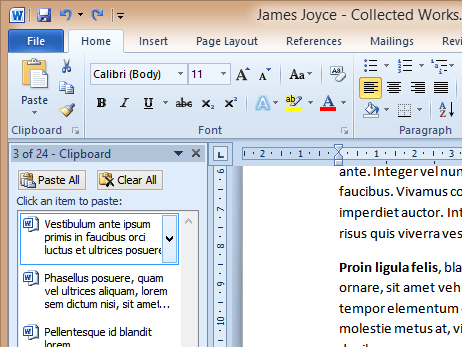Bitmoji este o aplicație populară pentru smartphone care permite utilizatorilor să creeze un avatar personalizat unic, bazat pe propriile trăsături faciale. Acest avatar asemănător omului poate fi apoi încorporat în emoji-uri personalizate cunoscute sub numele de Bitmojis, pe care utilizatorii le trimit prietenilor lor așa cum fac emoji-urile obișnuite. Deținut de aceeași companie care deține Snapchat, Bitmoji este una dintre cele mai descărcate aplicații Android.

Aplicația vă permite să faceți schimb de Bitmojis cu prietenii dvs. prin intermediul platformelor de mesagerie și al aplicațiilor de rețele sociale. Cu toate acestea, dacă doriți să trimiteți Bitmoji din interiorul aplicației pe care o alegeți – fie Messenger, WhatsApp, Snapchat sau altele – trebuie să activați tastatura Bitmoji. Aici vei învăța cum să faci asta.
Inainte sa incepi
Pentru a putea partaja emoji-urile personalizate cu prietenii, mai întâi va trebui să instalați aplicația Bitmoji. Descărcați aplicația din Google Play Store și urmați instrucțiunile de pe ecran pentru a o instala.
După aceea, lansați aplicația și fie înregistrați un cont nou, fie conectați-vă cu acreditările dvs. Snapchat. Configurați-vă profilul și proiectați-vă propriul avatar Bitmoji personalizându-vă sexul, nuanța pielii, părul, trăsăturile feței și hainele. Când ați terminat, atingeți bifa din colțul din dreapta sus al ecranului pentru a salva avatarul. Acest avatar va servi acum drept bază pentru toate Bitmoj-urile pe care le creați.

Activarea tastaturii Bitmoji
Trimiterea Bitmoji din aplicația Bitmoji este o opțiune bună dacă doriți doar să partajați una sau două imagini și să terminați cu ea. Cu toate acestea, dacă doriți să vă folosiți Bitmoji-urile în toate conversațiile online, tastatura Bitmoji este o soluție mult mai practică. În loc să trebuiască să deschideți aplicația ori de câte ori doriți să trimiteți un Bitmoji, puteți să vă schimbați tastatura, să găsiți Bitmoji și să-l trimiteți - totul în doar câteva atingeri rapide.
Pentru a activa tastatura Bitmoji, procedați în felul următor:
- Deschideți aplicația Bitmoji și atingeți pictograma cu trei puncte din colțul din dreapta sus.
- Atingeți „Setări” în meniul drop-down.
- În meniul Setări, atingeți „Tastatură Bitmoji”.
- Atingeți „Activați tastatura”.
Aceasta vă va duce la meniul Limbă și setări al dispozitivului dvs. Dacă comutați comutatorul de lângă „Tastatură Bitmoji” la „pornit”, îl veți putea folosi în mesajele dvs. Cu toate acestea, va trebui să accesați același meniu și să dezactivați opțiunea pentru a utiliza tastatura textuală standard.
Pentru a simplifica procesul, trebuie să instalați și să configurați tastatura Google Gboard.
Configurarea Gboard
Dacă nu aveți deja instalat Gboard, îl puteți descărca gratuit din Magazinul Google Play.
Cu atât Gboard, cât și tastatura Bitmoji instalate, iată cum să le configurați:
- Mergi la Setari.
- Atingeți „Limbă și introducere”.
- Selectați „Tastatura actuală”. Dacă aveți un telefon Samsung Galaxy, opțiunea este etichetată „Tastatură pe ecran”.
- În fereastra pop-up, atingeți „Alege tastaturi” sau „Gestionează tastaturi” pe telefoanele Samsung Galaxy.
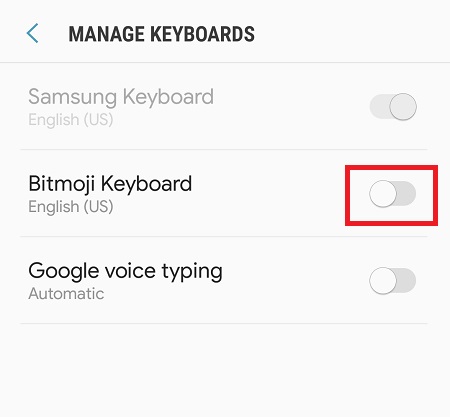
- Veți vedea acum o listă cu toate tastaturile instalate pe telefon. Comutați comutatoarele de lângă „Tastatura Bitmoji” și „Gboard” la pornit, astfel încât ambele tastaturi să fie active.
După aceasta, deschideți aplicația Gboard și setați Gboard ca tastatură implicită atingând următoarele opțiuni: Selectați Metoda de introducere > Gboard > Setați permisiuni > Permite > Terminat.
Cu Gboard configurat corect, acum puteți începe să utilizați tastatura Bitmoji în mesaje.
Folosind tastatura Bitmoji
Pentru a începe să utilizați tastatura Bitmoji, deschideți aplicația de mesagerie preferată și faceți următoarele:
- Atingeți un câmp de text pentru a afișa tastatura.
- Pe tastatură, atinge pictograma chip zâmbitor. Îl veți găsi în colțul din stânga jos al ecranului, în stânga barei de spațiu.
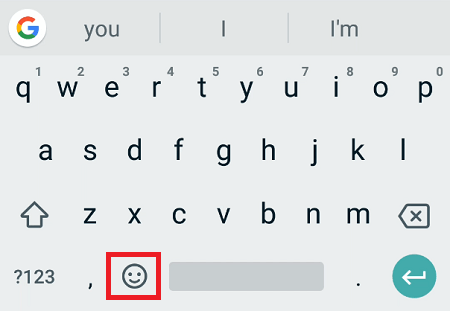
- Atingeți pictograma mică Bitmoji din partea de jos în centru a ecranului.
- În continuare, va apărea o fereastră cu toate Bitmoj-urile dvs. Derulați prin ele pentru a găsi pe cel pe care doriți să-l trimiteți sau introduceți cuvântul cheie în câmpul „Căutare Bitmoji” pentru a-l găsi mai rapid.
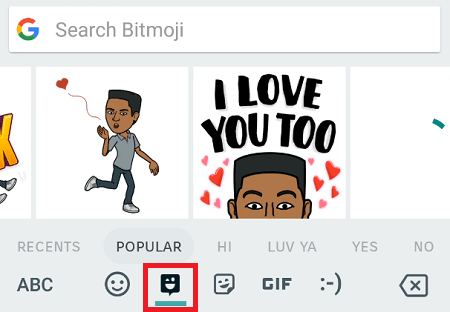
- După ce ați găsit Bitmoji-ul pe care doriți să-l trimiteți, atingeți pentru a-l introduce în mesajul dvs.
- Atingeți „Trimite” pentru a trimite mesajul. În funcție de aplicația pe care o utilizați, această opțiune poate fi reprezentată printr-un simbol săgeată sau o bifă.
Câteva note despre Bitmoji și Gboard
În aplicațiile care vă permit să inserați imagini în câmpul de text (Snapchat, WhatsApp, Messenger, Hangouts, Google Android Messages și alte câteva), veți putea adăuga subtitrări la Bitmoj-urile dvs. înainte de a le trimite. În alte aplicații de mesagerie, Bitmoji-ul tău va fi trimis sub forma unui autocolant.
Pentru a utiliza tastatura Bitmoji în combinație cu Gboard, va trebui să eliberați cel puțin 5% din spațiul de stocare total al dispozitivului. De asemenea, utilizați întotdeauna cea mai recentă versiune a aplicației Bitmoji pentru a evita erorile.